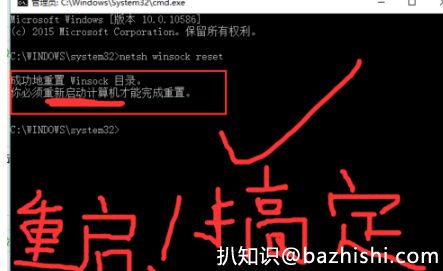Q1:電腦系統win10怎麼連接無線網路
win10連接無線網路方法如下:
1、點擊Win10桌面右下角的無線圖標,在彈出的Wifi列表中,點擊需要連接的Wifi無線網路,如圖所示。
2、初次連接某個Wifi網路,需要輸入Wifi密碼,如果Wifi沒有設置密碼,則可以直接登錄,有密碼,必須輸入正確的Wifi密碼,才可以連接上Wifi無線網路。
連接上Wifi無線網路,注意底部有一個飛行模式,不要去點擊飛行模式。開啟飛行模式後會自動關閉Wifi功能,如果誤點開啟了,點擊切換為關閉即可。
Q2:win10系統無線網路連接沒有有效的IP配置,怎麼修復?
將路由器和貓重啟一下,一般都可以解決或者在開始菜單上單擊滑鼠右鍵,選擇“命令提示符”,右鍵以管理員身份執行,右鍵管理員身份打開,在命令提示符框中輸入netsh winsockreset按下回車鍵,在彈出的已重置的提示後重啟計算機即可。
1.右鍵點擊左下角的開始,執行(WIN+R)。
2.在打開的執行對話框中,在打開欄中輸入services.msc。
3.在服務界面中卻確保,wired auto config,和WLan autoconfig,兩個服務正常執行,如果未執行,首先將“啟動類型”修改為“自動”,點擊應用,啟動,確定即可。
4.在開始菜單上單擊滑鼠右鍵,在彈出的菜單中點擊“網路連接”。
5.將以太網單擊右鍵,選擇“禁用”,然後重新啟用。
6.在命令提示符框中輸入,netsh winsock reset按下回車鍵,會提示成功地重置Winsock 。
7.將電腦進行重新啟動,發現問題解決。
Q3:Win10系統無線網路連接不上怎麼辦
Win10系統無線網路自動連接不上怎麼辦
1、在Win10系統右下角的無線網路出現了叉叉,說明win10在啟動的時候沒有自動連接無線網路,
2、點擊無線網路圖標後彈出菜單,選擇菜單里的可以連接的無線網路訊號,
3、選中後,將底下的自動連接勾選上,然後點擊連接,
4、輸入無線網路連接密碼,點擊下一步
5、直接在點擊是,
6、好了無線網路連接上了,而且以後在打開Win10系統的時候,無線網路都會自動連接的,
7、此時Win10系統右下角的無線網路圖標顯示訊號圖標
Q4:Win10系統無線網路連接上了但電腦用不了網怎麼解決?
首先點擊進入:此電腦(我的電腦)--->進入C盤(C:)--->找到Windows.
然後進入Windows-->找到System32 如圖所示
進入System32找到cmd
右擊cmd 點擊以管理員的身份執行 如下圖所示
然後輸入 : netsh winsock reset 按enter鍵
最後重啟 應該就可以了
win10系統怎麼樣?win10好用嗎?
1
萬事萬物皆有利弊。win10作業係統作為微軟自稱“10全10美”的作業係統,自然有很多值得稱道的地方。我簡單的概括出來:(1)windows開始菜單回歸,更符合傳統windows用戶的使用習慣、贏得了用戶的衷心;(2)Metro界面不再完全將傳統windows界面擠壓掉,而是隱藏,需要用戶手動開啟;(3)系統界面效果絢麗,同時對於電腦配置要求不高。基本上能夠執行win7系統的電腦都能夠安裝和使用win10系統。
2
win10系統當前為預覽版,非正式版,所以其弊端主要有穩定性、易用性稍差,在win10預覽版系統下某些軟體可能出現兼容性問題而無法正常執行。比如眾網友反應的“win10lol玩不了”還有其他游戲同樣玩不了。那些想順暢享受win10系統服務的用戶可能要等待,等到win10正式版發行之後才能沒有阻礙的暢玩win10系統。關於win10怎麼玩lol英雄聯盟,可以百度搜索“win10怎麼玩lol,win10 lol英雄聯盟玩不了“,排在首位的百度經驗就是教程。
END
二、安裝win10需要注意的問題
由於win10預覽版系統存在不穩定不完善的因素,所以建議安裝win10雙系統。比如保留您現在的win7、win8的基礎上將win10安裝在非系統盤。這是我們首推的安裝方法。此處推薦優秀的百度經驗圖文教程:百度搜索“win10系統安裝,win7/8下安裝win10預覽版雙系統”,排在首位的百度經驗就是優質教程,網友怒贊。
該預覽版僅支持筆電和台式機PC。平板pad和手機的同學需要等到正式版發布才能安裝了。
安裝了win10單系統後,如果你想回滾到原來的win7、win8系統,不能透過系統還原的方式,只能透過重灌係統方式回滾。
Win10預覽版系統ISO文件所占空間較大,中文32位系統為3.05GB,中文64位則為3.96GB,所以下載安裝win10系統需要考慮硬碟容量大小,同時應該備份自己欲安裝win10系統的磁盤的重要文件,防止丟失。
Q5:我的筆記型電腦win10系統連接了wifi沒有網路
1、登錄win10系統桌面,然後點擊打開這台電腦並且定位到C:\Windows\System32\DriverStore\FileRepository,在里面找到含有wlan字樣的資料夾,將這個資料夾包括資料夾里面的東西全部刪除。
2、接著滑鼠右鍵“這台電腦”,點擊管理,在設備管理器里面刪除無線網卡驅動;
3、然後重新到官網下載無線網卡驅動或者是使用軟體下載適合自己電腦的無線網卡驅動即可解決問題。
Q6:win10系統里設置連接或網路沒有無線選項怎麼辦
解決方法如下:
1.點擊”此電腦“,進入電腦C盤。

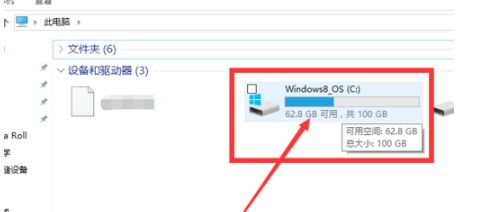
2.在C盤中找到”Windows“資料夾選項,如下圖所示!
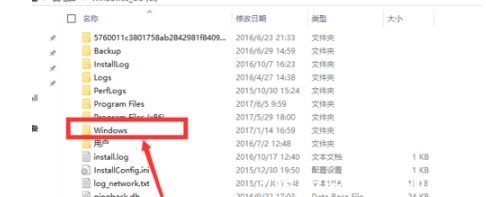
3.打開”Windows“資料夾,找到“system32”資料夾,如下圖所示!
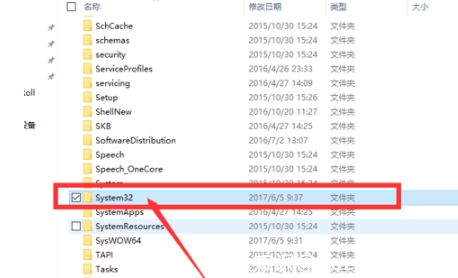
4.打開”system32“資料夾,找到“cmd.exe“應用程式,選擇然後以管理員身份執行。
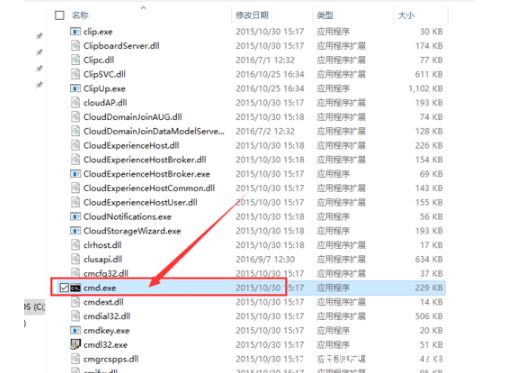
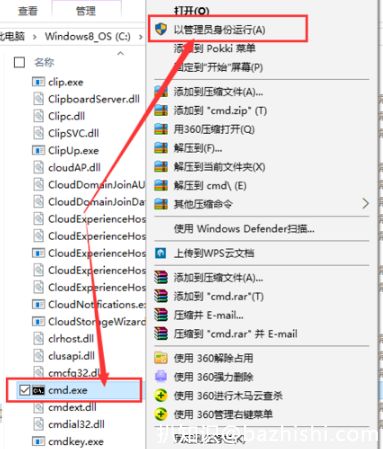
5.然後跳入下一界面,然後直接選擇“是”選項。(由於此部分電腦上無法截圖了,所以在這說一下,顯示界面情況是:用戶帳戶控制→你要允許此應用對你的電腦進行更改嗎?→直接選擇“是”選項進入下一界面。如下圖所示。)

6.然後在黑色框里輸入下面字符串,記得每個單詞空格隔開,字符串:netsh winsock reset,顯示如下圖所示!
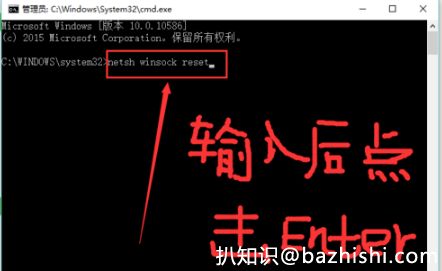
7.顯示重啟